Thį»§ Thuįŗt MĆ”y Chįŗ©n ÄoĆ”n - Mį»t Sį» Thį»§ Thuįŗt GiĆŗp Hį» Trį»£ Tį»« Xa ÄĘ°į»£c Tį»t HĘ”n
Thį»§ Thuįŗt Máy Chįŗ©n Äoán - Mį»t Sį» Thį»§ Thuįŗt Giúp Hį» Trį»£ Tį»« Xa ÄĘ°į»£c Tį»t HĘ”n
Khi chúng ta Äang sį» dį»„ng mį»t phįŗ§n mį»m kį»¹ thuįŗt ô tô nào Äó trên máy tính hoįŗ·c Äang sį» dį»„ng mį»t thiįŗæt bį» chįŗ©n Äoán Äa nÄng, mà gįŗ·p phįŗ£i mį»t sį» lį»i phįŗ§n mį»m hoįŗ·c không thį» kįŗæt nį»i vį»i mį»t dòng xe trên thiįŗæt bį» chįŗ©n Äoán, lúc này các bįŗ”n cįŗ§n Äįŗæn sį»± hį» trį»£ cį»§a các kį»¹ thuįŗt viên OBD Viį»t Nam.

NhĘ°ng thįŗt khó khÄn khi mà phįŗ£i hį» trį»£ tį»« xa thông qua Äiį»n thoįŗ”i, có nhį»Æng thao tác mà bįŗ”n không thį» thį»±c hiį»n ÄĘ°į»£c. Vì thįŗæ viį»c kįŗæt nį»i các thiįŗæt bį» tį»« xa vį»i nhau thįŗt là cįŗ§n thiįŗæt Äį» giúp các kį»¹ thuįŗt viên có thį» hį» trį»£ bįŗ”n dį» dàng và hiį»u quįŗ£ nhįŗ„t.
Hôm nay OBD Viį»t Nam chia sįŗ» Äįŗæn các bįŗ”n mį»t sį» thį»§ thuįŗt sį» dį»„ng tį»t phįŗ§n mį»m kįŗæt nį»i máy tính hoįŗ·c thiįŗæt bį» chįŗ©n Äoán tį»« xa.
THį»¦ THUįŗ¬T 1: Sį» dį»„ng phįŗ§n mį»m Teamviewer kįŗæt nį»i giį»Æa hai máy tính
BĘ°į»c Äįŗ§u tiên các bįŗ”n cįŗ§n phįŗ£i thiįŗæt lįŗp kįŗæt nį»i Wifi cho máy tính cį»§a bįŗ”n bįŗ±ng cách di chuyį»n chuį»t Äįŗæn biį»u tĘ°į»£ng trên hình.
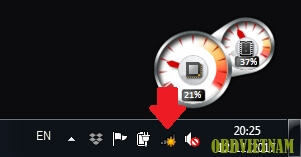
Chį»n Wifi có thį» kįŗæt nį»i ÄĘ°į»£c vį»i Internet và nhįŗ„n Connect. Nhįŗp mįŗt khįŗ©u Wifi nįŗæu có.
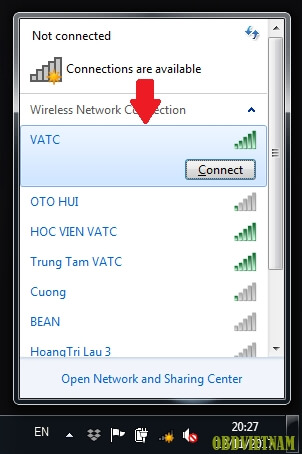
NhĘ° vįŗy là Wifi Äã ÄĘ°į»£c kįŗæt nį»i.
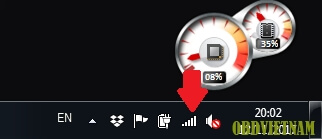
Kįŗæt nį»i TeamViewer.
Khį»i Äį»ng phįŗ§n mį»m TeamViewer trên máy tính.

Khi Äó bįŗ”n chį» cįŗ§n cung cįŗ„p cho các kį»¹ thuįŗt viên YOUR ID và PASSWORD. Các kį»¹ thuįŗt viên sįŗ½ tiįŗæn hành kįŗæt nį»i vào máy tính bįŗ”n, hį» trį»£ bįŗ”n sį» dį»„ng phįŗ§n mį»m.
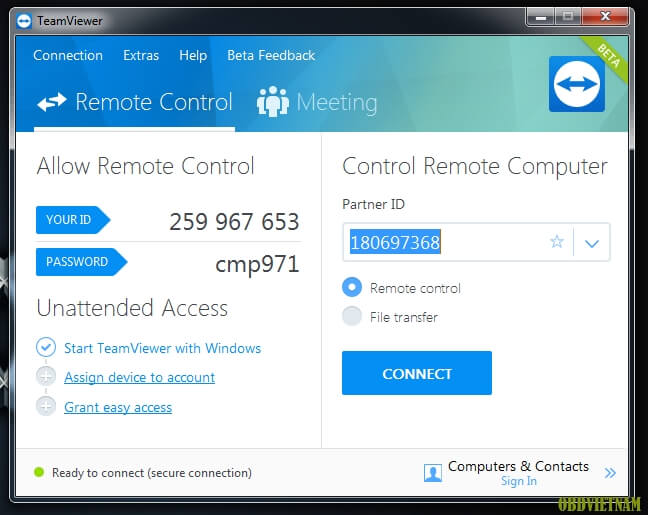
THį»¦ THUįŗ¬T 2: Kįŗæt nį»i tį»« xa vį»i máy chįŗ©n Äoán Äa nÄng G-scan 2
Äįŗ§u tiên các bįŗ”n cįŗ§n kįŗæt nį»i wifi cho máy G-scan 2. LĘ°u ý rįŗ±ng máy G-scan 2 và máy tính cįŗ§n kįŗæt nį»i chung mį»t mįŗ”ng Wifi.
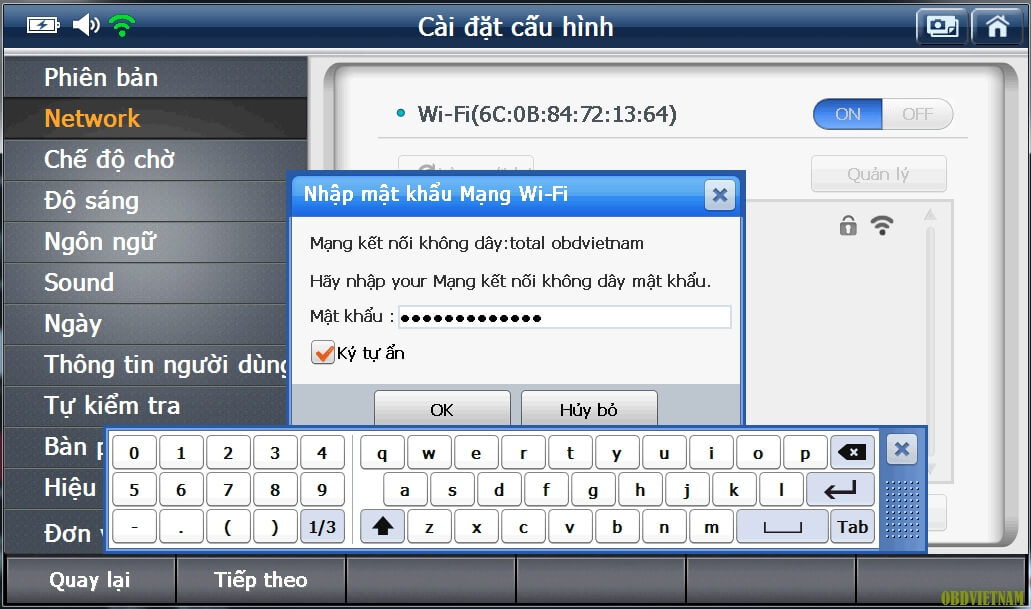
Khį»i Äį»ng phįŗ§n mį»m VNC Viewer trên máy tính.

Trên máy G-scan 2 các bįŗ”n nhįŗ„n mį»t lúc cįŗ£ phím F2 và phím F5.

Hį»p thoįŗ”i Set VNC suįŗ„t hiį»n.
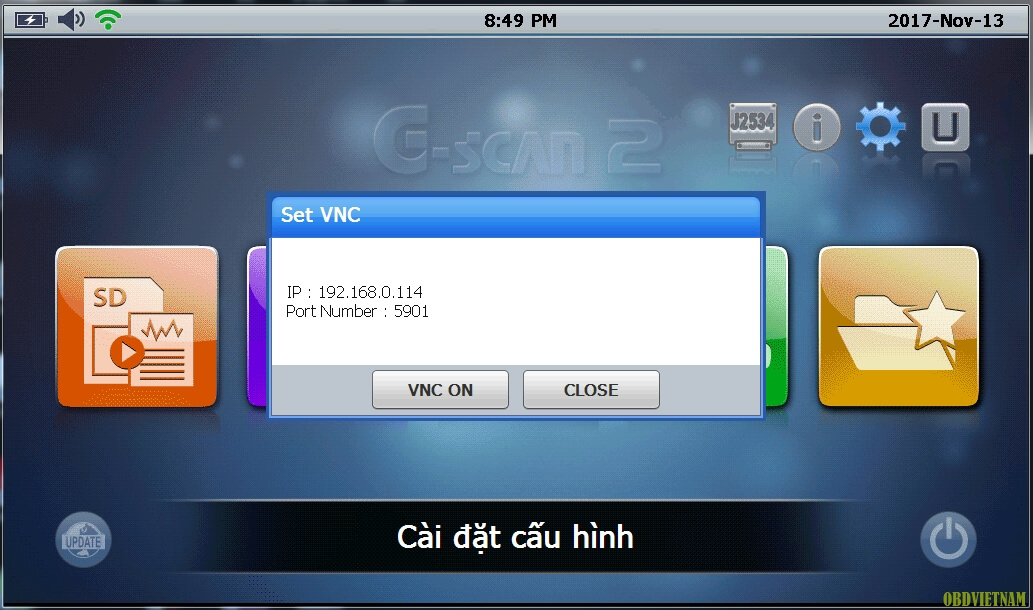
Nhįŗp IP và Port Number trên Set VNC į» máy G-scan 2 vào VNC Viewer trên máy tính theo cįŗ„u trúc sau “IP::Port Number”, sau Äó các bįŗ”n nhįŗ„n “VNC ON” trên máy G-scan 2 rį»i tiįŗæp tį»„c nhįŗ„n “OK” trên máy tính.
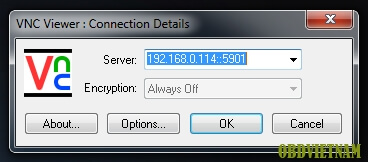
NhĘ° vįŗy là G-scan 2 Äã ÄĘ°į»£c kįŗæt nį»i vį»i máy tính cį»§a bįŗ”n. Lúc này bįŗ”n quay lįŗ”i quy trình kįŗæt nį»i TeamViewer Äį» các kį»¹ thuįŗt viên OBD Viį»t Nam có thį» hį» trį»£ bįŗ”n sį» dį»„ng máy chįŗ©n Äoán G-scan 2 tį»t hĘ”n.
THį»¦ THUįŗ¬T 3: Kįŗæt nį»i tį»« xa vį»i máy chįŗ©n Äoán Äa nÄng Maxisys
Äįŗ§u tiên các bįŗ”n cįŗ§n kįŗæt nį»i Wifi cho máy Maxisys, thao tác kįŗæt nį»i Wifi giį»ng hoàn toàn vį»i viį»c kįŗæt nį»i wifi cho mį»t thiįŗæt bį» Äiį»n thoįŗ”i smartphone hoįŗ·c tablet.
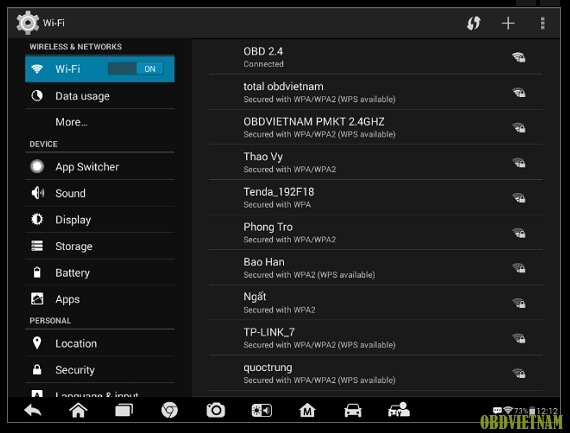
Khį»i Äį»ng phįŗ§n mį»m QuickSupport trên máy Maxisys.

Cung cįŗ„p cho các kį»¹ thuįŗt viên “Your ID”. Lúc này các kį»¹ thuįŗt viên sįŗ½ tiįŗæn hành kįŗæt nį»i Äįŗæn máy Maxisys cį»§a bįŗ”n.
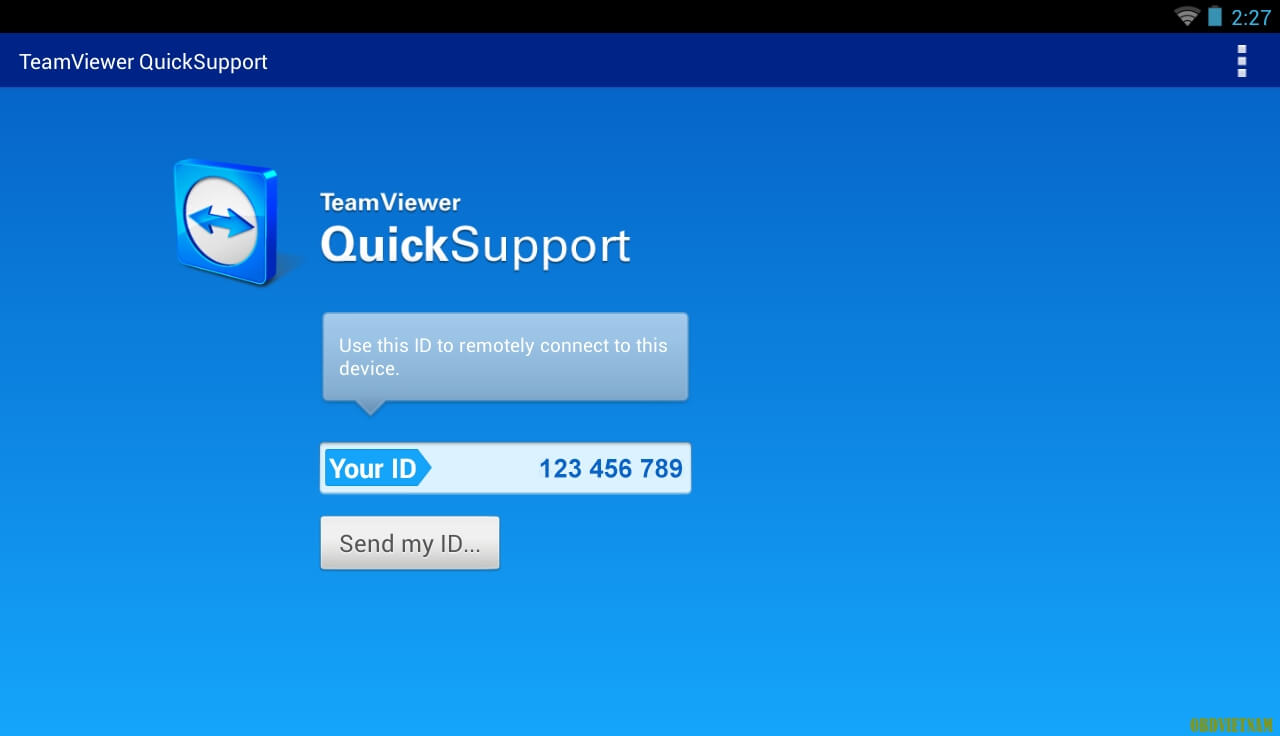
Hį»p thoįŗ”i yêu cįŗ§u chįŗ„p nhįŗn kįŗæt nį»i xuįŗ„t hiį»n, các bįŗ”n cįŗ§n nhįŗ„n “Allow” Äį» chįŗ„p nhįŗn cho máy tính khác kįŗæt nį»i và Äiį»u khiį»n máy Maxisys cį»§a bįŗ”n.
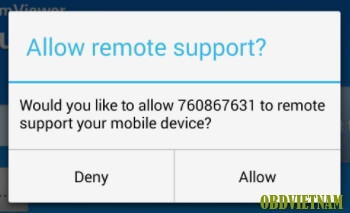
Qua nhį»Æng thao tác ÄĘ”n giįŗ£n trên Äã giúp cho viį»c hį» trį»£ kį»¹ thuįŗt tį»« xa cį»§a các kį»¹ thuįŗt viên thįŗt dį» dàng và Äį»ng thį»i nâng cao sį»± hį» trį»£ trong viį»c sį» dį»„ng sįŗ£n phįŗ©m cho các khách hàng cį»§a công ty OBD Viį»t Nam. Xin chúc các bįŗ”n có nhį»Æng trįŗ£i nghiį»m tuyį»t vį»i trên nhį»Æng thiįŗæt bį» chįŗ©n Äoán cį»§a mình.
Hy vį»ng nhį»Æng thông tin trên hį»Æu ích Äį»i vį»i bįŗ”n. Nįŗæu thích bài viįŗæt này, hãy chia sįŗ» cùng vį»i bįŗ”n bè và Äį»«ng quên kįŗæt nį»i vį»i chúng tôi!
- Website: http://www.obdvietnam.vn
- Fanpage: https://www.facebook.com/Maychandoanotovietnam
- Facebook Group: https://www.facebook.com/groups/kythuatotovietnam
- Youtube: https://www.youtube.com/c/OBDViį»tNamMáyChįŗ©nÄoánÔtô
Mį»t sį» thį»§ thuįŗt khác:
- Thį»§ Thuįŗt Máy Chįŗ©n Äoán - Cách Sį» Dį»„ng Máy Chįŗ©n Äoán Autel Maxisys MS908 Pro Hiį»u Quįŗ£ Nhįŗ„t
- Thį»§ Thuįŗt Máy Chįŗ©n Äoán - Cách TįŗÆt Update Và ÄÄng Nhįŗp Tài Khoįŗ£n Äį» Khį»i Äį»ng Phįŗ§n Mį»m GDS
- Thį»§ Thuįŗt Máy Chįŗ©n Äoán - Cách Sį» Dį»„ng Phįŗ§n Mį»m Ford IDS Phiên Bįŗ£n Mį»i
Mį»i ý kiįŗæn Äóng góp vui lòng liên hį» qua hį»p thĘ°: Service@obdvietnam.vn
Mį»i thông tin vį» phįŗ§n mį»m vui lòng liên hį»:
Công ty Cį» phįŗ§n OBD Viį»t Nam
Hotline: 1800.64.64.47
Tin liĆŖn quan
- Obd Viį»t Nam ThĆ“ng BĆ”o Lį»ch Nghį» Tįŗæt DĘ°Ę”ng Lį»ch 2025
- Chia Sįŗ» TĆ i Liį»u Miį» n PhĆ - TĆ i Liį»u ÄĆ o Tįŗ”o Mazda Cx-5 (Tiįŗæng Viį»t)
- Tį»· lį» sį» hį»Æu Ć“ tĆ“ į» Viį»t Nam hiį»n nay, tiį»m nÄng tÄng trĘ°į»ng tĘ°Ę”ng lai
- ThĆ“ng BĆ”o - Phįŗ§n Mį»m Tra Cį»©u Auto Ism Cįŗp Nhįŗt TĆ i Liį»u Mį»i
- Thuįŗæ trĘ°į»c bįŗ” Ć“ tĆ“ lĆ gƬ? CĆ”ch tĆnh phĆ trĘ°į»c bįŗ” 2025
- ÄÄng kiį»m Ć“ tĆ“ lĆ gƬ? Nhį»Æng lį»i ÄÄng kiį»m thĘ°į»ng gįŗ·p
- Tiįŗæng į»n Ć“ tĆ“: NguyĆŖn nhĆ¢n vĆ cĆ”ch khįŗÆc phį»„c hiį»u quįŗ£
- Chia Sįŗ» TĆ i Liį»u Miį» n PhĆ - TĆ i Liį»u HĘ°į»ng Dįŗ«n ThĆ”o RĆ”p CĆ”c Chi Tiįŗæt TrĆŖn Xe Toyota Hybrid [Prius & Camry]
- Bįŗ£ng mĆ£ lį»i xe nĆ¢ng TOYOTA Äį»i 5, 6, 7, 8, 9
- BĆ”o giĆ” mĆ”y Äį»c lį»i Ć“ tĆ“ giĆ” tį»t T12/2024
Danh mį»„c tin tį»©c
- HĆ nh TrƬnh Chuyį»n Giao
- Cįŗ©m Nang Sį»a Chį»Æa Ć TĆ“
- Sį»± Kiį»n OBD Viį»t Nam
- Kiįŗæn Thį»©c Ć TĆ“
- ChÄm SĆ³c Xe Ć TĆ“
- Tiįŗæng Anh ChuyĆŖn NgĆ nh Ć TĆ“
- HĘ°į»ng Dįŗ«n Sį» Dį»„ng Phįŗ§n Mį»m
- HĘ°į»ng Dįŗ«n Sį» Dį»„ng MĆ”y Chįŗ©n ÄoĆ”n
- ÄĆ”nh GiĆ” MĆ”y Äį»c Lį»i
- Kiįŗæn thį»©c xe tįŗ£i nįŗ·ng, mĆ”y cĆ“ng trƬnh
- Bįŗ£n Tin CĆ“ng Nghį» Ć TĆ“
- Chia Sįŗ» TĆ i Liį»u Ć TĆ“
- Cįŗ£m Nhįŗn Cį»§a KhĆ”ch HĆ ng
- ThĆ“ng Tin Cįŗ§n Biįŗæt
- Setup Garage ChuyĆŖn Nghiį»p
- Hį»i ÄĆ”p Sįŗ£n Phįŗ©m
Tin xem nhiį»u
ÄÄng kiį»m Ć“ tĆ“ lĆ gƬ? Nhį»Æng lį»i ÄÄng kiį»m thĘ°į»ng gįŗ·p
Chia Sįŗ» TĆ i Liį»u Miį» n PhĆ ā TĆ i Liį»u ÄĆ o Tįŗ”o Kį»¹ Thuįŗt ViĆŖn Toyota
Thinktool Master Cv: Äa Dįŗ”ng Chį»©c NÄng HĘ”n So Vį»i CĆ”c DĆ²ng MĆ”y Chįŗ©n ÄoĆ”n CĆ¹ng PhĆ¢n KhĆŗc
Chia Sįŗ» TĆ i Liį»u Miį» n PhĆ ā TĆ i Liį»u Training Vį» Cįŗ£m Biįŗæn VĆ Ecu
Äįŗ§u TĘ° Bao NhiĆŖu LĆ Hį»£p LĆ½ Cho Thiįŗæt Bį» Chįŗ©n ÄoĆ”n Ć TĆ“?
Vui lĆ²ng Äiį»n vĆ o mįŗ«u dĘ°į»i ÄĆ¢y, Äį» chĆŗng tĆ“i cĆ³ thį» cung cįŗ„p cho bįŗ”n thĆ“ng tin cįŗp nhįŗt vį» nhį»Æng thĆ“ng tin mį»i cį»§a chĆŗng tĆ“i






